バージョン情報
インストールされているパッケージとそれらのバージョンは、管理 UI の [システムバージョン(System Version)] ページで確認できます。
手順
|
ステップ 1 |
[ステータス(Status)] タブをクリックして [バージョン 情報(About)] を選択し、[ システムバージョン(System Version)] ページを開きます。 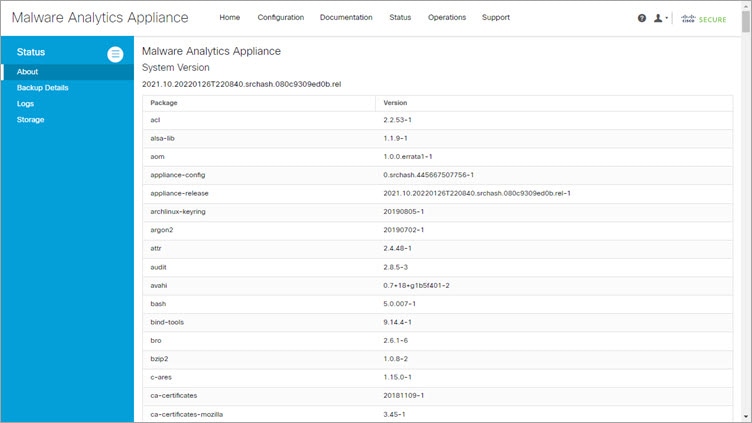
|
|
ステップ 2 |
インストールされているパッケージとそのバージョンを表示します。リリースバージョンは、ページの上部に表示されます。 ビルド番号と対応するリリースバージョンを確認するには、「Cisco Secure Malware Analytics アプライアンス バージョン ルックアップ テーブル」を参照してください。 |
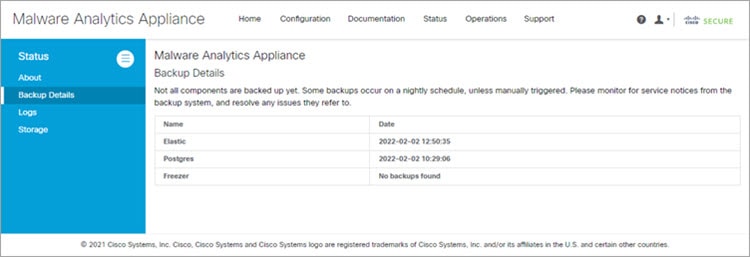
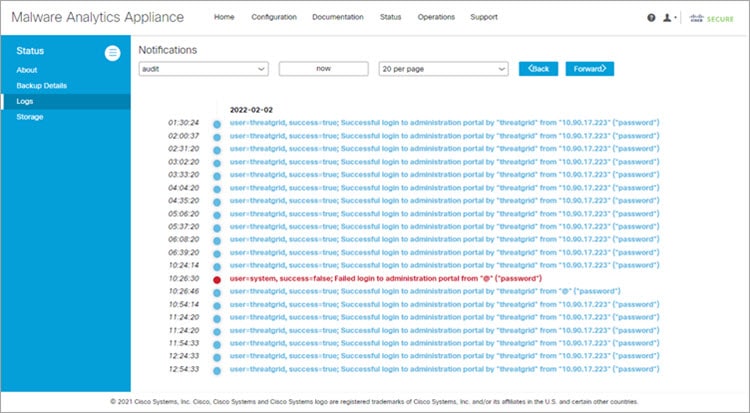
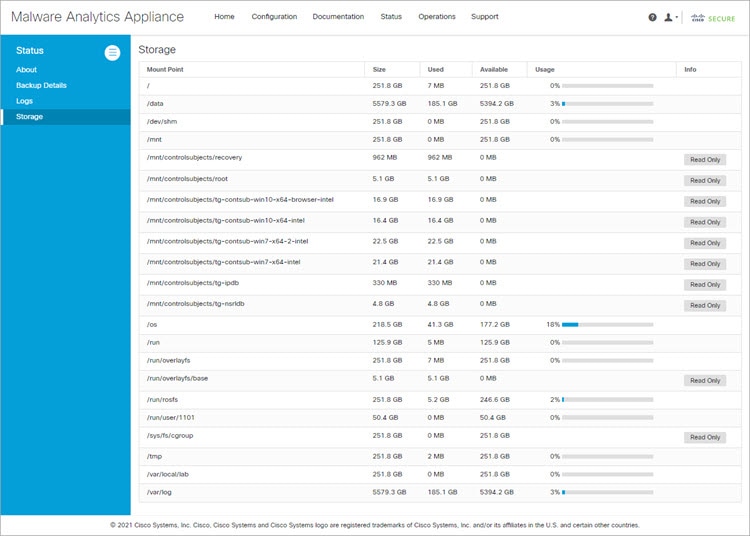
 フィードバック
フィードバック